KeePass şifrelerinizi güvenli bir şekilde yönetmenize teşvik eden ücretsiz ve açık kaynaklı bir şifre yöneticisidir. Windows, Linux, MacOS ve diğer Unix Benzeri işletim sistemleri dahil olmak üzere hemen hemen her işletim sistemini destekler. Parolalarınızın her birini karıştırır ve bir ana anahtarla erişilebilen tek bir veritabanında saklar. Bu nedenle, kişisel şifrelerinizin tüm veritabanının kilidini açmak için yalnızca bir ana anahtarı ezberlemeniz gerekir.
KeePass'i kullanmak güvenli midir??
Açık kaynak kodlu olması ve kodun çok sayıda özgür birey tarafından analiz edilmesi gerçeği ışığında, Keepass güvenli görünüyor. Kaynak kodunu indirebilir ve kendiniz oluşturabilirsiniz. Tüm şifreleri tutan veritabanının yanı sıra, müşterinin ihtiyaç duyduğu herhangi bir yere konur.
Kurulum
Her şeyden önce, Linux sisteminize KeePass depolarını ekleyin. Aşağıdakileri yazın,
[e-posta korumalı]:~$ sudo apt-add-repository ppa:jtaylor/keepassŞimdi apt'yi güncellemek için aşağıdaki komutu çalıştırın.
[e-posta korumalı]:~$ sudo apt-get update && sudo apt-get upgradeMakinenizi güncelledikten sonra Şimdi KeePass deposu kullanılabilir . KeePass'i yüklemek için aşağıdaki komutu çalıştırın.
[e-posta korumalı]:~$ sudo apt-get install keepass2 -yŞimdi hangi KeyPass sürümünün kurulu olduğunu kontrol etmek için aşağıdaki komutu çalıştırın
[e-posta korumalı]:~$ Keepass --versionYukarıdaki komut size Keepass sürümünü veriyorsa, kurulum başarılı olmuş demektir. Veya uygulamalarda KeePass'i arayabilirsiniz.
KeePass2 nasıl kullanılır
KeePass'in ana ekranı şöyle görünür:
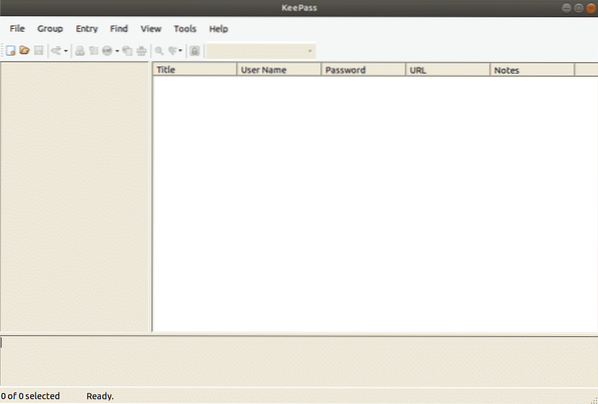
İlk olarak, şifrelerinizle bir veritabanı oluşturmanız gerekir. Ana parolanızı dikkatli bir şekilde belirleyin çünkü bu parolayı kaybederseniz tüm parolalarınızı kaybedersiniz
Yeni bir veritabanı oluşturun ve Sol Üst Köşedeki Yeni'ye tıklayarak ana Parola ayarlayın .
Veritabanı Parolasını Ayarlama
Şifre veritabanınıza girmeye çalışan Hacker ile şifre veritabanınız arasında duran şey, KeePass veritabanınıza verdiğiniz Şifredir. Güçlü kılmak için, özel karakterler, Noktalama işaretleri ve sayılar kullanarak mümkün olduğunca karmaşık hale getirmelisiniz. Şifre yazmaya başlar başlamaz sarı çizgi size Keepass'ın kararınız hakkındaki fikrini söyleyecektir.Ne kadar yükseğe çıkarsa o kadar iyi.
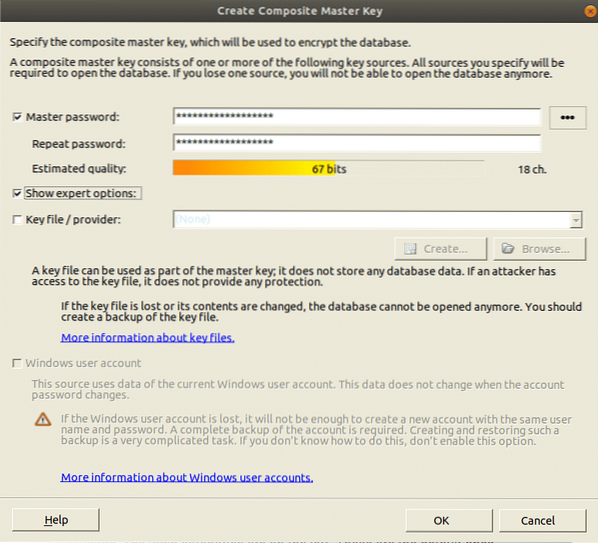
Buyrun, Artık bir veritabanınız var ve şifre oluşturmaya başlayabilirsiniz. Sol tarafta giriş kategorileri var. Bunlar, KeePass'ta varsayılan olarak gelen ve silinebilen veya düzenlenebilen kategorilerdir.Yenileri istenildiği kadar yapılabilir. Kolayca silinebilen veya yeniden adlandırılabilen iki varsayılan giriş de mevcuttur.
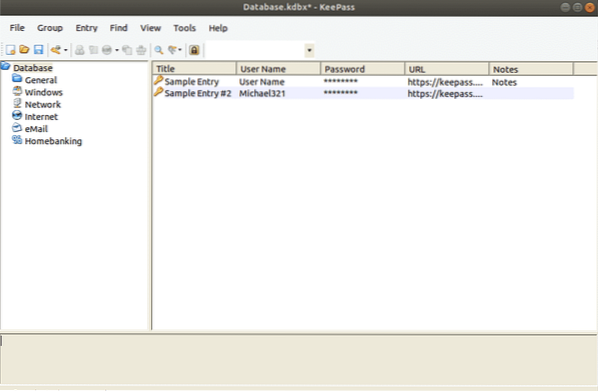
İlk Parolanızı Oluşturma
Şifre oluşturmak için şifre veri tabanının en üstünde bulunan küçük sarı tuşa tıklayın.
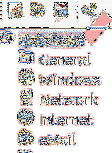
Şimdi yeni bir pencere açılacak, istenen alanları doldurun .Başlık, web sitesinin veya yazılımın adı veya ne istersen olacak .Kullanıcı adı, kendi seçiminiz. URL, sitenin veya yazılımın bağlantısı veya başlık alanına ne yazdıysanız o olacaktır .Bu alanların hiçbiri zorunlu değildir ancak yardımcı olur.
Anahtar simgesine tıklayarak yeni bir şifre oluşturabilirsiniz. Bu menüyü alacaksınız, Şifre Üreticisini Aç'ı seçin. Bu noktada şifrenizin uzunluğunu seçin (en az 25 karakterlik bir uzunluk yeterlidir). Bu noktada, şifrenizde ihtiyacınız olan karakter türlerini seçin.
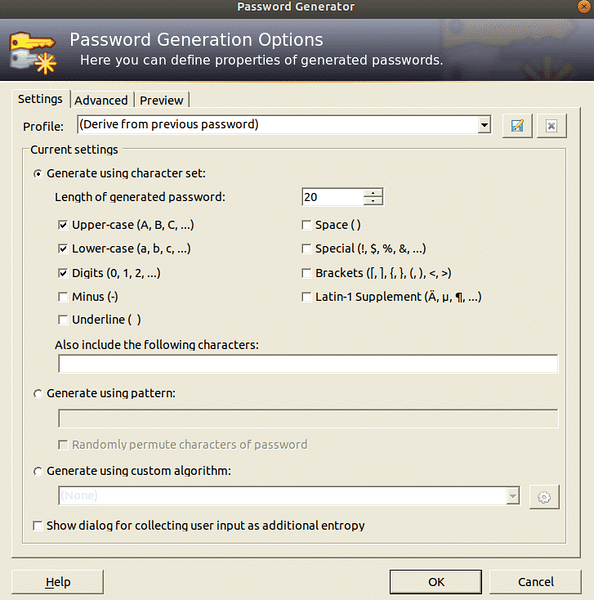
Tamam'a tıklayın ve şifre kutusu şifre ile yüklenecektir. Şifreyi görmek için butona tıklayın. Hoşunuza gitmemesi durumunda, Şifre Oluşturucu'yu başka bir dönüş için deneyebilirsiniz.
Bir Tarayıcıdan Parolaları Dışa Aktarma
KeePass şifreleri veritabanı oluşturmak için şifreleri içe aktarmalıyız .
Chrome'un şifre yönetim sistemi çok iyi. Şifreler şifreye gider.Google.com ve tüm şifre veritabanınız Chrome'a gidiyor. Bu, büyük çoğunluk için işe yarar, ancak Google'dan kaçmayı ve KeePass2'ye geçmeyi umuyorsanız, işte başlamanız gereken yer
İlk önce adres çubuğuna gidin ve “ chrome://flags/” ifadesini arayın
.Şimdi yapmanız gereken Parola İçe Aktarma özelliğini bulmak. Bütün bir günü kaydırarak yapabilirsiniz VEYA
“Ctrl + F” tuşlarına basarak ve “İçe Aktar” yazarak bulun

“Şifre İçe Aktarma” özelliğini açın .Şimdi listeden “Materyal Tasarım Ayarlarını Etkinleştir”i bulun ve “Devre Dışı” olarak değiştirin. Tarayıcıyı yeniden başlatmanızı isteyecek.Yeniden başlatın, Şu anda program yeniden açıldığında, ayarları açın ve chrome://settings/passwords arayın?adres çubuğunda arama=şifreler. Şimdi dışa aktar düğmesine tıklamak, şifre veritabanı dosyasını sisteminizde bir CSV dosyası olarak kaydedecektir .
Parolaları İçe Aktarma
Her şeyden önce yukarıda belirtildiği gibi bir veritabanı oluşturun.
Dosya menüsünde İçe Aktar düğmesine tıklayarak Parola Veritabanı dosyasını içe aktarın.
Chrome'un şifre veritabanını içe aktarmak için, onu kaydettiğiniz CSV dosyasına tıklayın.
Şifreleri Senkronize Etme
Çeşitli PC'leriniz varsa, şifreler veritabanını senkronize etmek için en ideal yaklaşım Dropbox'ı tanıtmaktır. Parola veritabanı dosyasını ve anahtarını dropbox klasörünün içine taşıyarak, parola veritabanında yapılan her bir değişiklik (yeni parolalar dahil ve bunların çıkarılması vb.) PC'ler arasında bölünmüş bir saniyede eşleşecektir…
Google Chrome'da KeePass'i Kullanma
KeePass oyun planı tek başına gayet iyi çalışıyor, ancak yerel veritabanınızı programınızla sağlam bir şekilde koordine etmeniz gerekiyorsa, işte nasıl:
İlk önce KeePass dizinine girin:
[e-posta korumalı]:~$ cd /usr/lib/keepass2KeePass2 klasörünün içinde bir eklenti klasörü oluşturun ve ardından HTTP eklentisini indirin.
ubuntu@ubuntu:/usr/lib/keepass2 ~$sudo wget https://passifox.uygulama noktası.com/KeePassHttp.plgx
Şimdi Chrome ve Firefox için kolayca kullanılabilen bir tarayıcı uzantısı yüklememiz gerekiyor.
Giriş
Bu sitede oturum açmanız gereken noktada, KeePass'taki bölüme sağ tıklayın ve Kullanıcı Adını Kopyala'yı seçin. Ardından web sitesindeki kullanıcı adı kutusuna tıklayın ve I kullanıcı adını yapıştırmak için CTRL + V. Girişe tekrar sağ tıklayın ve aynı işlemi Parola kutusuyla yapın.
Sonuç:
KeePass zahmetli parolalar oluşturmayı ve denetlemeyi olabildiğince basit ve kolay hale getirir. Artık benzersiz ve güçlü parolalar oluşturmanın yorucu ve stresli olduğunu söylemek için artık hiçbir mazeret yok. KeePass bunu olabildiğince kolaylaştırıyor. Artık sadece bir Şifreyi hatırlamanız gerekiyor ve onunla şifre veritabanının kilidini açabilirsiniz .Bu blogu okuduktan sonra KeePass'ı kolayca kullanabileceksiniz.
 Phenquestions
Phenquestions


